Esplorare i modelli
In Esplora cataloghi è possibile visualizzare i dettagli dello schema del modello, visualizzare in anteprima i dati di esempio, il tipo di modello, la posizione del modello, la cronologia dei modelli, le query frequenti e gli utenti e altri dettagli.
Per informazioni sull'uso di Esplora cataloghi per impostare la proprietà e le autorizzazioni del modello, vedere Gestire la proprietà degli oggetti del catalogo Unity e Gestire i privilegi in Unity Catalog.
Visualizzare le informazioni sul modello
Fare clic sull'icona
 Catalogo nella barra laterale.
Catalogo nella barra laterale.Selezionare una risorsa di calcolo nell'elenco a discesa in alto a destra.
Nell'albero esplora cataloghi a sinistra aprire un catalogo e selezionare uno schema.
Sul lato destro della schermata fare clic sulla scheda Modelli . È possibile filtrare i modelli digitando testo nel campo Filtra modelli .

Fare clic su un modello per visualizzare altre informazioni. La pagina dei dettagli del modello mostra un elenco di versioni del modello con informazioni aggiuntive. Da questa pagina è possibile impostare gli alias del modello.
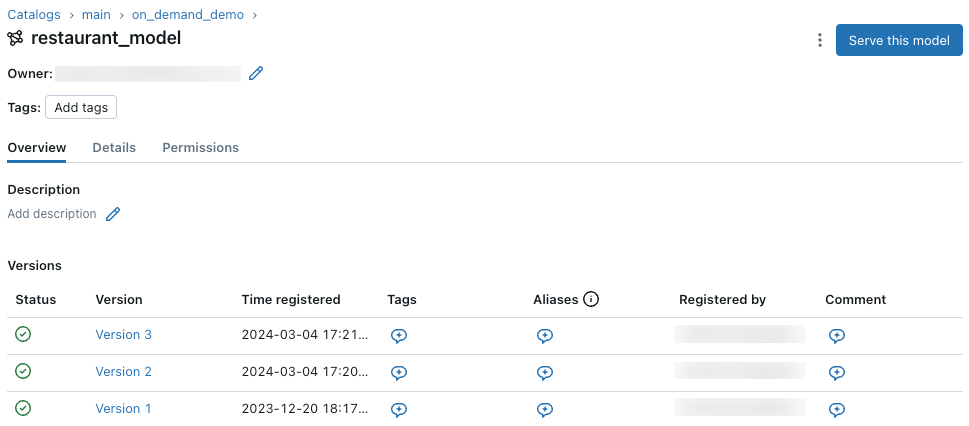
Visualizzare le informazioni sulla versione del modello e la derivazione del modello
Per visualizzare altre informazioni su una versione del modello, fare clic sul nome nell'elenco dei modelli. Vengono visualizzati i dettagli della versione del modello, incluso un collegamento all'esecuzione MLflow che ha creato il modello.
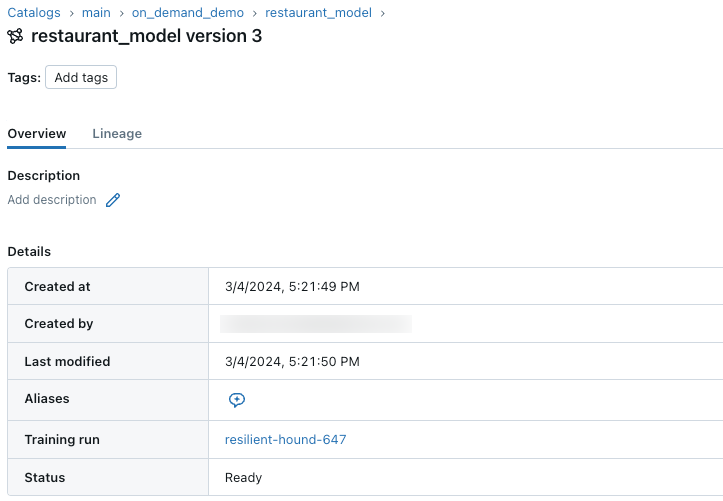
Da questa pagina è possibile visualizzare la derivazione del modello nel modo seguente:
Selezionare la scheda Lineage. La barra laterale sinistra mostra i componenti registrati con il modello.
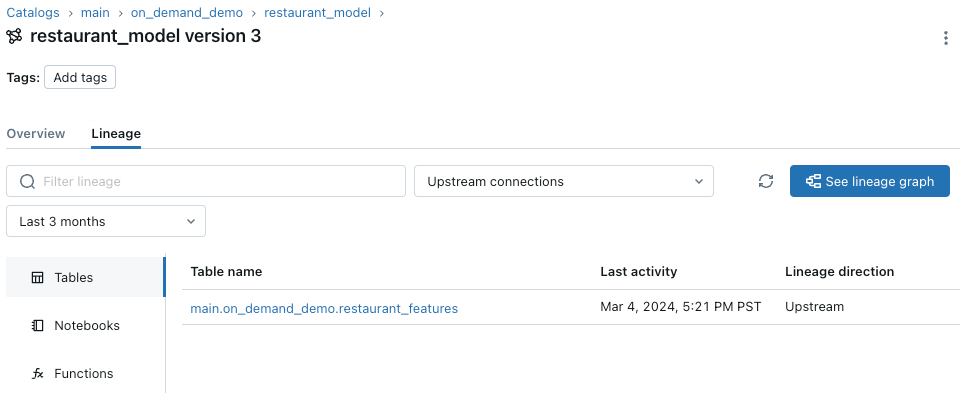
Fare clic su Visualizza grafico di derivazione. Viene visualizzato il grafico di derivazione. Per informazioni dettagliate sull'esplorazione del grafico di derivazione, vedere Acquisire ed esplorare la derivazione.
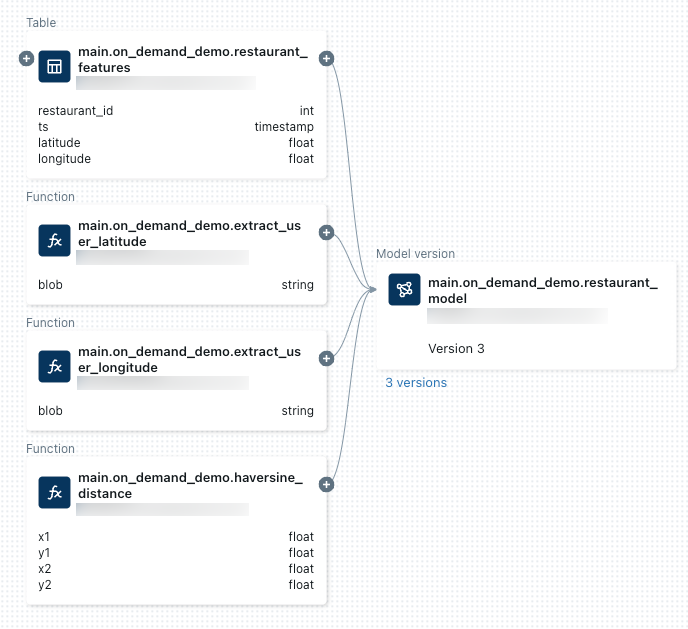
Per chiudere il grafico di derivazione, fare clic
 nell'angolo superiore destro.
nell'angolo superiore destro.
Gestire un modello dietro un endpoint
Nella pagina dei dettagli del modello fare clic sul pulsante 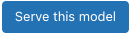 per gestire il modello dietro un modello che gestisce l'endpoint.
per gestire il modello dietro un modello che gestisce l'endpoint.